Um questionário WordPress é um tipo de conteúdo interativo ou plug-in que permite aos proprietários de sites WordPress criar, incorporar e publicar questionários em seus sites. A incorporação nativa de questionários interativos ajuda os proprietários de sites WordPress a aumentar o público, demonstrar experiência, incentivar o compartilhamento e promover outros conteúdos do site.
Quais são os benefícios de incorporar um questionário a um site?
Incorporar um questionário diretamente em um site oferece diversas vantagens tanto para o proprietário do site quanto para os usuários.
Aqui estão alguns benefícios principais:
Maior envolvimento do usuário: os questionários podem cativar a atenção dos usuários, fazendo com que eles passem mais tempo no site. Esse maior envolvimento pode reduzir a taxa de rejeição do site.
Experiência de usuário perfeita: os usuários podem responder ao questionário sem sair do site, proporcionando uma experiência mais integrada e ininterrupta.
Coleta de dados: os proprietários de sites podem coletar dados dos resultados do questionário para obter insights sobre seu público, como preferências, nível de conhecimento ou interesses. Isto pode ser especialmente útil para pesquisas de mercado ou avaliações educacionais.
Geração de leads: ao pedir aos usuários seus endereços de e-mail antes, durante ou depois do questionário, as empresas podem construir suas listas de e-mail. Oferecer resultados, mais insights ou descontos em troca de endereços de e-mail pode ser uma estratégia eficaz.
Aumento de compartilhamentos sociais: questionários envolventes, especialmente aqueles com resultados compartilháveis, podem levar os usuários a compartilhar seus resultados nas redes sociais, levando a um aumento no tráfego do site e no reconhecimento da marca.
Dica profissional
Quer avaliar seus alunos online? Crie um teste online gratuitamente !
Valor Educacional: Para sites educacionais, os questionários fornecem um método interativo para testar conhecimentos, reforçar o aprendizado e fornecer feedback imediato.
Oportunidade de monetização: os proprietários de sites podem incorporar anúncios ou links afiliados dentro ou ao redor do questionário, gerando potencial geração de receita.
Índice
- Parte 1: Como incorporar um teste do Formulários Google ao blog WordPress?
- Parte 2: Por que criar um questionário online incorporável com OnlineExamMaker?
- Parte 3: Como criar um quiz para WordPress com OnlineExamMaker?
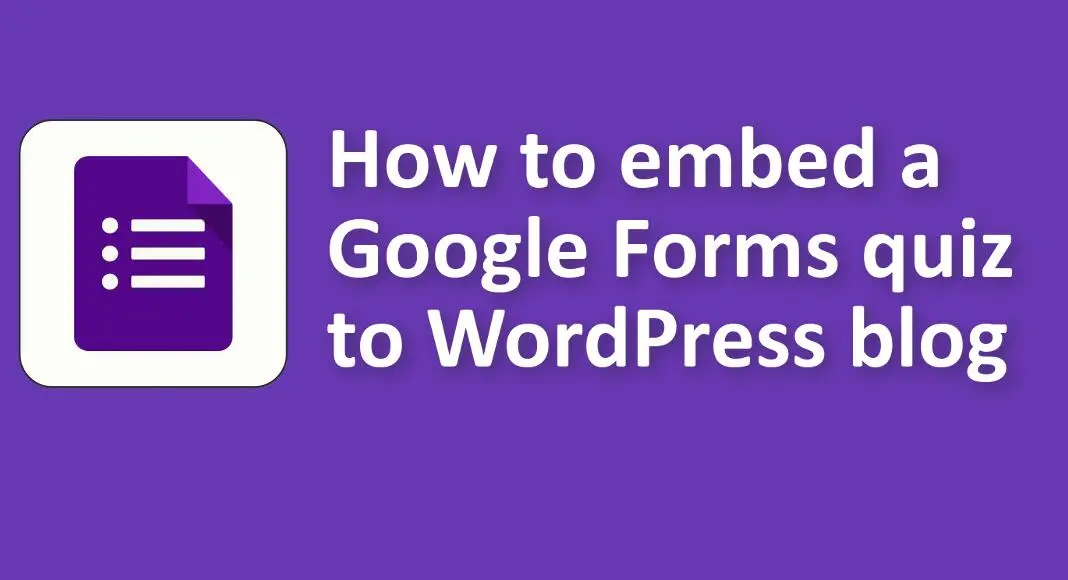
Como incorporar um questionário do Formulários Google ao blog WordPress?
Incorporar um Formulário Google (incluindo questionários) em uma postagem de blog ou página do WordPress é um processo simples. Aqui está um guia passo a passo:
1. Crie/prepare seu questionário do Formulário Google:
• Certifique-se de que seu questionário do Formulário Google esteja pronto para ser compartilhado.
2. Obtenha o código de incorporação:
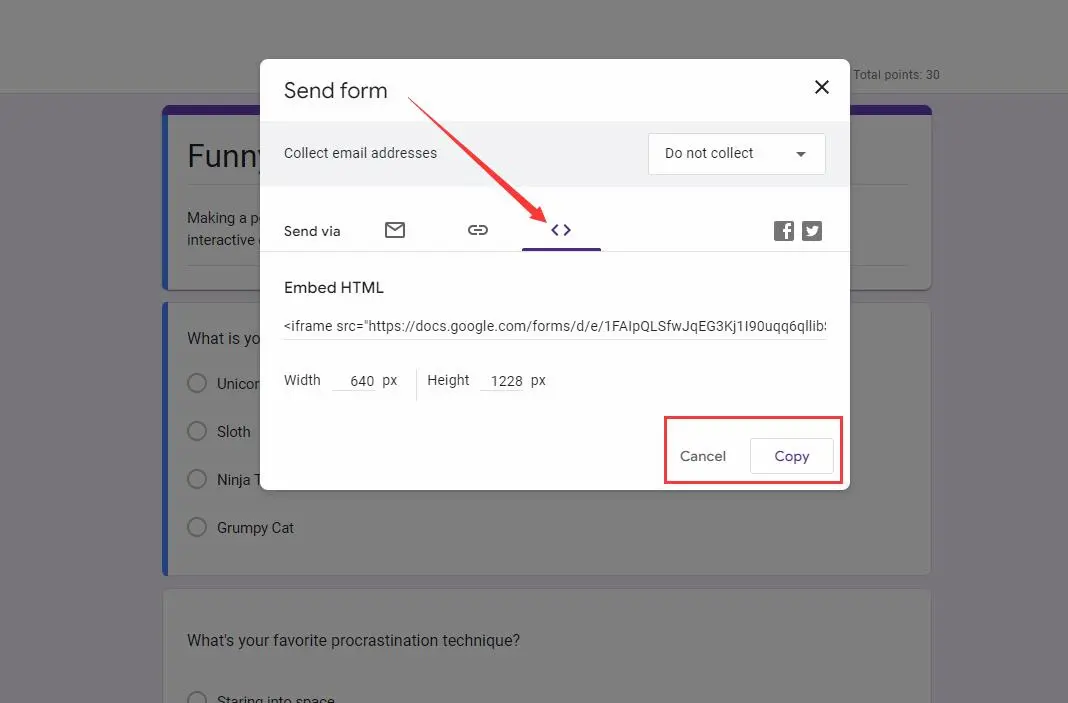
• Abra seu Formulário Google.
• Clique no botão 'Enviar' no canto superior direito.
• Na janela pop-up, escolha a opção '<> Incorporar'.
• Ajuste a largura e a altura se necessário e clique no botão 'Copiar' para copiar o código incorporado.
3. Incorporar no WordPress:

• Usando o Editor Clássico:
1. Crie uma nova postagem ou edite uma postagem/página existente.
2. Mude para a visualização 'Texto' (em oposição à visualização 'Visual').
3. Cole o código incorporado copiado onde deseja que o Formulário Google apareça.
4. Publique ou atualize a postagem/página.
• Usando o Editor Gutenberg (Bloco):
1. Crie uma nova postagem ou edite uma existente.
2. Clique no ícone ‘+’ para adicionar um novo bloco.
3. Procure e adicione o bloco ‘HTML personalizado’.
4. Cole o código incorporado copiado neste bloco.
5. Publique ou atualize a postagem/página.
4. Ajuste o estilo (opcional):
• Se o formulário não parecer correto (por exemplo, for muito largo ou muito estreito), talvez seja necessário ajustar os valores de largura e altura no código incorporado.
• Como alternativa, alguns temas do WordPress podem vir com seus próprios ajustes de estilo para iframes, o que pode afetar a aparência do formulário incorporado. Nesses casos, pode ser necessário algum CSS personalizado.
5. Teste seu formulário incorporado:
• Depois que o formulário estiver incorporado e a postagem/página publicada, visite a página ativa para garantir que o formulário carregue corretamente.
• Também é uma boa ideia enviar uma resposta de teste para garantir que o formulário esteja funcionando conforme o esperado.
Por que criar um questionário online incorporável com OnlineExamMaker?
OnlineExamMaker é uma plataforma inovadora de avaliação e questionário online projetada para simplificar o processo de criação e entrega de questionários, testes e pesquisas interativos. Com sua interface amigável e recursos abrangentes, OnlineExamMaker capacita educadores, instrutores e organizações a criar questionários on-line responsivos que podem ser inseridos facilmente no site WordPress.
Características principais
Incorporar no site: basta copiar e inserir algumas linhas de códigos incorporados para exibir seus exames on-line em seu site ou blog WordPress.
Tela de boas-vindas: a tela de boas-vindas é um local onde você pode exibir informações da empresa, introdução ao teste e regulamentos do teste aos candidatos antes do exame.
Conjunto de perguntas: Crie um conjunto de perguntas através do banco de perguntas e especifique quantas perguntas você deseja que sejam selecionadas aleatoriamente entre essas perguntas.
Crie seu próximo questionário/exame com OnlineExamMaker
Como criar um quiz para WordPress com OnlineExamMaker?
Etapa 1: Crie uma conta no OnlineExamMaker >
Etapa 2: crie um novo questionário

Crie seu exame pressionando o botão "Novo Exame" e preencha as informações do questionário.
Etapa 3: definir as configurações do questionário

Personalize as configurações do questionário e visualize-o online.
Etapa 4: publicar e incorporar

Assim que seu questionário for lançado, um código QR ou link será fornecido a você, que você pode compartilhar. Você pode copiar o código incorporado na janela pop-up e colar o código diretamente no seu site WordPress,